详解华硕显卡驱动如何安装
对于电脑小白而言,可能并不清楚华硕显卡驱动的下载安装方法,下面小编就给大家介绍一下华硕显卡驱动怎么安装的教程。
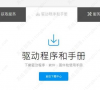
更新日期:2022-08-03
来源:系统部落
电脑蓝屏已经是见怪不怪的系统问题了,导致电脑蓝屏的原因有很多,可以通过不同的蓝屏代码查找对应的解决办法。那华硕电脑蓝屏要如何修复?华硕电脑蓝屏修复按哪个键?下面我们就来一起看看这个问题。
方法一:
1、重启电脑按住F8,选择“修复计算机”。

2、选择“启动修复”。

3、这时候就可以检测系统问题以及修复电脑了,不能直接修复也会给出解决方案。

4、点击完成,系统修复完成重启正常。

方法二:
1、同时按下win+R键,打开运行对话框,输入打开regedit,点击确定。

2、打开注册表编辑器,依次展开以下路径HKEY_LOCAL_MACHINE\SYSTEM\CurrentControlSet\Control\Session Manager,然后在右侧找到并双击BootExecute项。

3、将数值数据设置为autocheck autochk *,设置完成后点击确定,关闭窗口即可。如果以后电脑出现蓝屏,电脑重启后自动运行自检程序,视图对系统中存在的错误进行修复。

方法三:
1、在进入到开机启动的页面时,按f2进入bios主界面后,按方向键找到【advanced】,再进入的子菜单中使用方向键选择【ide configuration】按回车打开启动设置。

2、此时在该页面的设置下,我们选择【sata operation mode】按回车,将其默认的设置修改为【compatible】即可,最后按F10保存。

方法四:
1、在硬件原因中常见的就是内存条导致到电脑蓝屏了,我们拆开计算机,将内存条拔出来,用橡皮擦拭金属接触铜箔,然后重新插入或换个卡试试。

2、也可以检查机器的散热风扇是否运转正常,然后打开机箱后盖!以便于散热。同时用电吹风清理机箱内的灰尘。

方法五:
如果以上方法都无法解决问题,那么有可能是因为系统文件出现了损坏,那就只能重装系统了。(华硕怎么一键重装系统?华硕电脑重装系统教程)
详解华硕显卡驱动如何安装
对于电脑小白而言,可能并不清楚华硕显卡驱动的下载安装方法,下面小编就给大家介绍一下华硕显卡驱动怎么安装的教程。
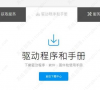
华硕主板怎么进入安全模式 华硕进入安全模式方法
大部分的品牌主板或者笔记本、台式机都是按F8键直接进入安全模式的选项中,那华硕主板怎么进入安全模式呢?下面小编就给大家分享一下华硕主板进入安全模式的方法教程。
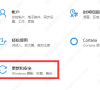
华硕游戏本装什么系统好?华硕游戏本推荐系统下载
说到游戏本,很多用户想到的就是外星人或者雷神笔记本,但是其实华硕的笔记本也不错,虽然华硕主打商务本,但也是在全面开花,像玩家国度、飞行堡垒系列等,都是不错的游戏本系列。那华硕游戏本装什么系统好?下面就来一起看看。

华硕电脑怎么安装Win10系统?华硕热门主板型号Win10系统下载地址
华硕热门主板型号Win10系统是小编为大家整理的华硕各种主板的电脑操作系统下载合集,这里大家准备了使用较多的华硕主板型号Win10系统镜像,全部是免费激活,一键安装,而且非常的纯净,快来下载吧!

华硕电脑系统在哪下载?华硕电脑专用系统镜像文件免费下载
华硕电脑专用系统镜像文件是小编专为使用华硕电脑品牌的用户准备的电脑操作系统镜像,这里有win7、win10、win11镜像,用户可以根据自己的需求下载安装,无需激活,安装完成就可以使用,非常的便捷!

华硕电脑开机显示ez flash什么意思 开机显示ez flash要怎么退出
华硕电脑开机显示ez flash什么意思?最近有用户反馈在使用华硕电脑的时候开始出现ez flash界面的问题,不知道如何退出,下面小编和大家分享下具体的退出步骤解决方法!

电脑蓝屏错误代码0x0000007e的原因及四种解决方法
在计算机的日常使用中,我们或多或少会遇到计算机的“蓝屏”故障。当我们在电脑上遇到“蓝屏”时,不要惊慌。今天,小编就为大家分享一下电脑蓝屏错误代码0x0000007e的四种解决方法,希望对大家有帮助。
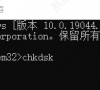
电脑蓝屏video_dxgkrnl_fatal_error的解决方法
我们在使用电脑的过程中,难免会遇到一些问题,比如蓝屏问题,每一个蓝屏代码都对应了一个系统故障。那么今天小编要给大家分享的就是电脑蓝屏video_dxgkrnl_fatal_error的解决方法,遇到同样问题的用户快来看看。

CRITICAL PROCESS DIED蓝屏代码的7个修复方法
电脑蓝屏是常见的系统故障之一,可能电脑用着用着就突然蓝屏,进程被迫终止运行,比如遇到蓝屏CRITICAL PROCESS DIED要如何修复?微软官方给出的解释,可能是系统重要文件损坏或系统损坏而导致的蓝屏,下面就来看看具体的修复方法。

your pc ran into a problem and needs蓝屏解决教程
在使用电脑的过程中,不论是开机重启还是日常使用都可能出现蓝屏问题。导致电脑蓝屏的原因有很多,用户可以根据提示大概了解到故障原因,并以此找到解决办法。今天小编要讲的是your pc ran into a problem and needs蓝屏解决办法。

电脑蓝屏显示你的电脑遇到问题需要重新启动怎么解决?
电脑蓝屏显示你的电脑遇到问题需要重新启动怎么解决?相信许多小伙伴在使用电脑的时候都要过这样的问题,电脑突然蓝屏并且显示:你的电脑遇到问题需要重新启动我们只收集某些错误信息,然后你可以重新启动,那么遇到这个问题我们要怎么解决呢?下面小编就带着大家一起看看吧!

教教大家创建转储期间出错失败蓝屏解决方法
由于在创建转储期间出错创建转储文件失败导致蓝屏是一个非常常见的问题了,主要是驱动更新和第三方软件冲突导致的。下面小编就给大家带来详细的解决方法,一起来看看吧。

电脑蓝屏出现一堆英文的解决办法
我们在使用电脑的过程中,难免会遇到一些问题,比较常见的就是蓝屏、网络连接等等问题,很多用户遇到电脑蓝屏都不知道怎么办了,那电脑蓝屏出现一堆英文该怎么办?下面就来看看详细的解决办法。

kernel data inpage error蓝屏代码的修复方法
最近有用户遇到kernel data inpage error蓝屏,这是一个不常见的代码,一般是更新失败或者第三方软件冲突导致的。不过解决方法并不难,下面就来看看小编准备的几个解决方法吧。

0x00000116蓝屏代码是什么意思?0x00000116蓝屏解决方法
相信不少用户都遇到过蓝屏问题,很多人第一时间就想到送去维修吧,其实不用那么担心,蓝屏故障是非常常见的问题。今天小编要给大家介绍的就是0x00000116蓝屏代码,一起接下去看吧。
